Vista Avro: vista cuadrícula de binarios Avro
Los datos Avro se pueden serializar en formato binario o en formato JSON. El formato binario contiene tanto las estructuras de datos Avro como su esquema y se suele generar mediante procesos automatizados de procesamiento de datos. Un binario Avro se puede abrir en la vista Avro de XMLSpy, una vista en forma de cuadrícula que muestra las estructuras de datos en forma de tabla (imagen siguiente). Es decir, la vista Avro es un práctico y sencillo visor de binarios Avro.
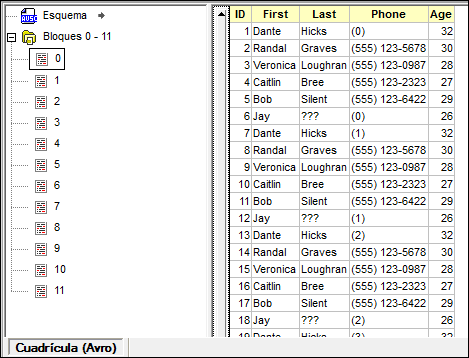
Debe tener en cuenta estos aspectos de la vista Avro:
•XMLSpy debe ser capaz de reconocer el binario Avro. Para ello es necesario configurar la extensión del archivo binario como archivo conforme con Avro en la secciónTipos de archivo del cuadro de diálogo "Opciones". La extensión de archivo .avro está configurada por defecto como extensión conforme con Avro. Si quiere, puede añadir más tipos de archivo como conformes con Avro para poder abrirlos en la vista Avro.
•La vista Avro está formada por dos paneles: (i) el panel Bloques sirve para navegar por el binario y (ii) el panel Datos muestra la estructura de datos que seleccione en el panel Bloques.
•El panel Bloques organiza los bloques de datos por grupos de 1000. Cada grupo se puede expandir y contraer. Los bloques de datos se enumeran según su número de índice.
•Para ver un bloque de datos particular, basta con buscarlo en el panel Bloques y hacer doble clic.
•El panel Bloques también contiene una entrada llamada Schema. Haga clic en el botón de flecha situado junto a esta entrada para extraer el esquema Avro del binario Avro y abrirlo en una pestaña nueva de la vista Texto. Desde esta pestaña podrá guardar el esquema Avro en disco.
Búsquedas de texto
Para buscar una cadena de texto en la vista Avro seleccione el comando de menú Edición | Buscar (Ctrl+F). Esto abre un cuadro de diálogo donde puede introducir el término de búsqueda como cadena de texto o como expresión regular. Seleccione los criterios de búsqueda correspondientes (ver descripción) y haga clic en Marcar todos.
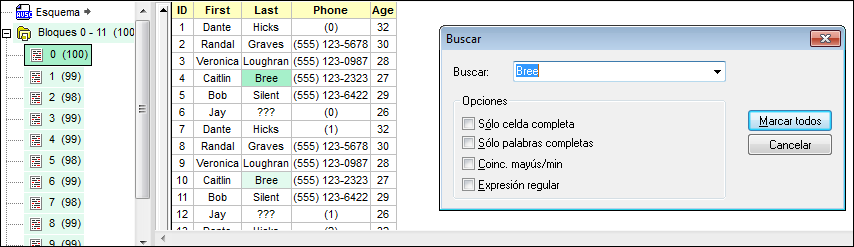
•Los resultados de la búsqueda se resaltan en los dos paneles de la vista Avro. El resultado seleccionado se marca en verde oscuro, el resto en verde claro.
•En el panel Bloques se indica el número de resultados encontrados en cada bloque.
•Para navegar por los resultados basta con ir hasta un bloque, seleccionar uno de sus campos y después usar F3 (Edición | Buscar siguiente) y Mayús+F3 (Edición | Buscar anterior).
•Recuerde que la vista Avro es una vista de sólo lectura donde no se pueden editar datos.